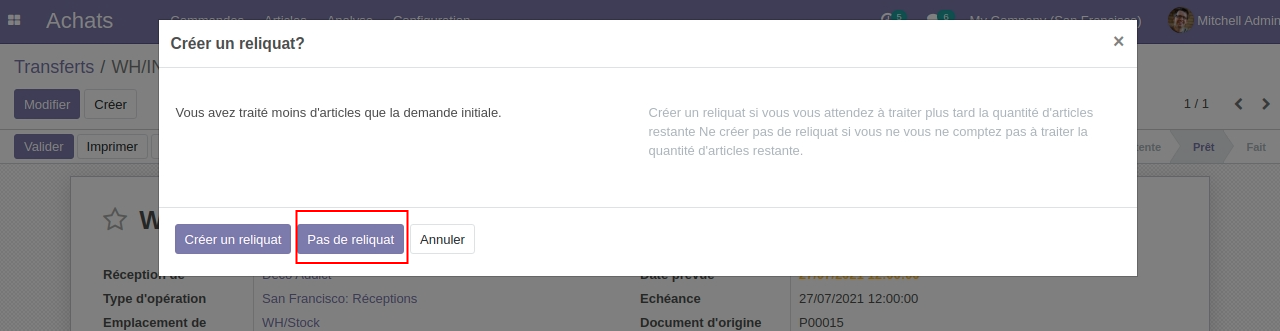Bon de commande Achat¶
Pour la plupart de vos achats quotidiens, vous savez généralement déjà où acheter et à quel prix. Dans ce cas, une simple Bon de Commande (BC) vous permettra de gérer l’ensemble du processus.
Dans Odoo, le bon de commande peut être créé telle quelle, mais aussi être le résultat d’une demande de prix ou d’un appel d’offre. Par conséquent, tout achat effectué dans Odoo a un BC.
Le BC génèrera la facture, et selon l’accord avec votre fournisseur, vous devrez payer la facture avant ou après la livraison.
Création d’un Bon de Commande¶
Dans l’application Achats, ouvrez le menu Commandes et cliquez sur Demandes de prix cliquez sur Créer.
Dans la nouvelle fenêtre, saisissez le Fournisseur et la Date de demande de prix.
Dans la section Articles, cliquez sur Ajouter un élément.
Sélectionnez votre produit dans la liste et ajoutez si besoin une description.
Saisissez la quantité que vous souhaitez acheter, cliquez sur Sauvegarder, puis sur Confirmer la Commande.
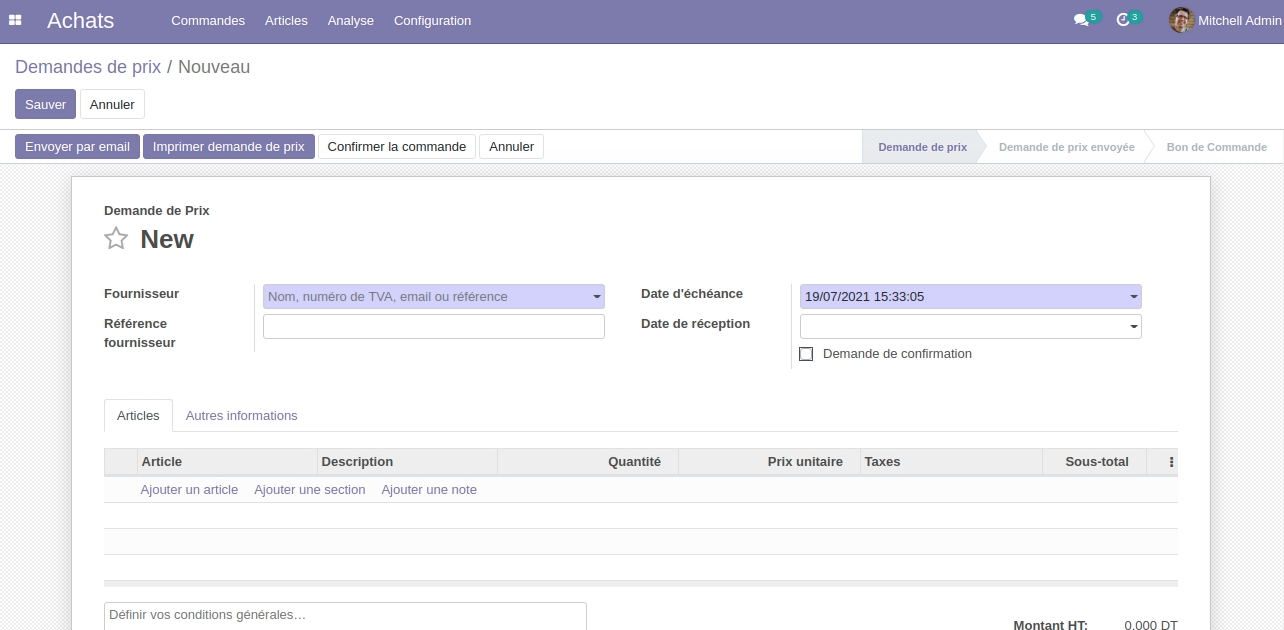
Aprés la validation de dommande de prix, le statut passera à Bon de commande.

Annuler une commande d’achat¶
Cas d’utilisation 1 : vous n’avez pas encore reçu votre marchandise
Si vous avez confirmé votre bon de commande et n’avez pas encore reçu vos marchandises, vous pouvez simplement annuler le bon de commande en cliquant sur le bouton annuler.
Odoo annulera automatiquement les envois en suspens liés à ce bon de commande et la barre d’état passera de Bon de commande à Annulé .

Cas d’utilisation 2 : marchandises partiellement livrées
Si vous avez reçu une partie de vos marchandises : vous pouvez retourner les articles en cliquant sur retourner de bon de réception le système va générer automatiquement un bon de retour que vous devez le valider, et finalement annuler la commande.
La première chose à faire sera d’enregistrer la marchandise reçue et d’annuler l’arrivée du reste des marchandises qui est encore censé être expédié. À partir du bon de commande, cliquez sur le bon de réception et, sur la ligne de commande, modifiez manuellement les quantités reçues sous la colonne Fait .

En cliquant sur Valider , Odoo vous avertira que vous avez traité moins de produits que la demande initiale et vous demandera l’autorisation de créer un reliquat.
Cliquez sur Pas de reliquat pour annuler la fourniture du produit restant. Vous remarquerez que la quantité à recevoir a été modifiée en conséquence et, par conséquent, le statut de livraison est passé à Terminé .